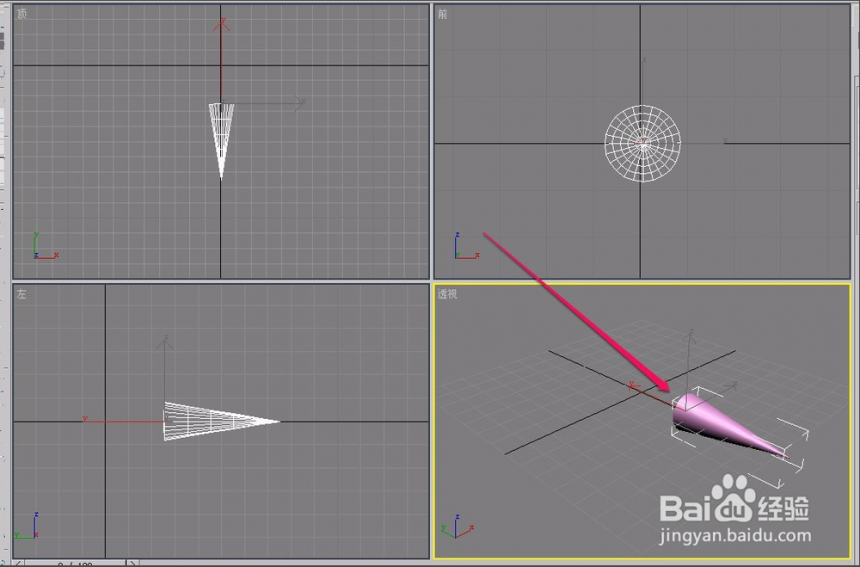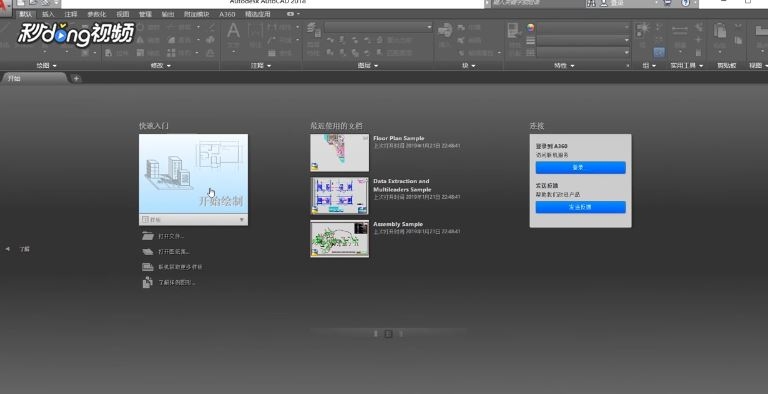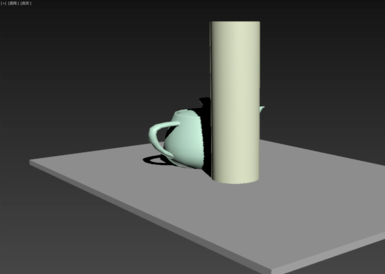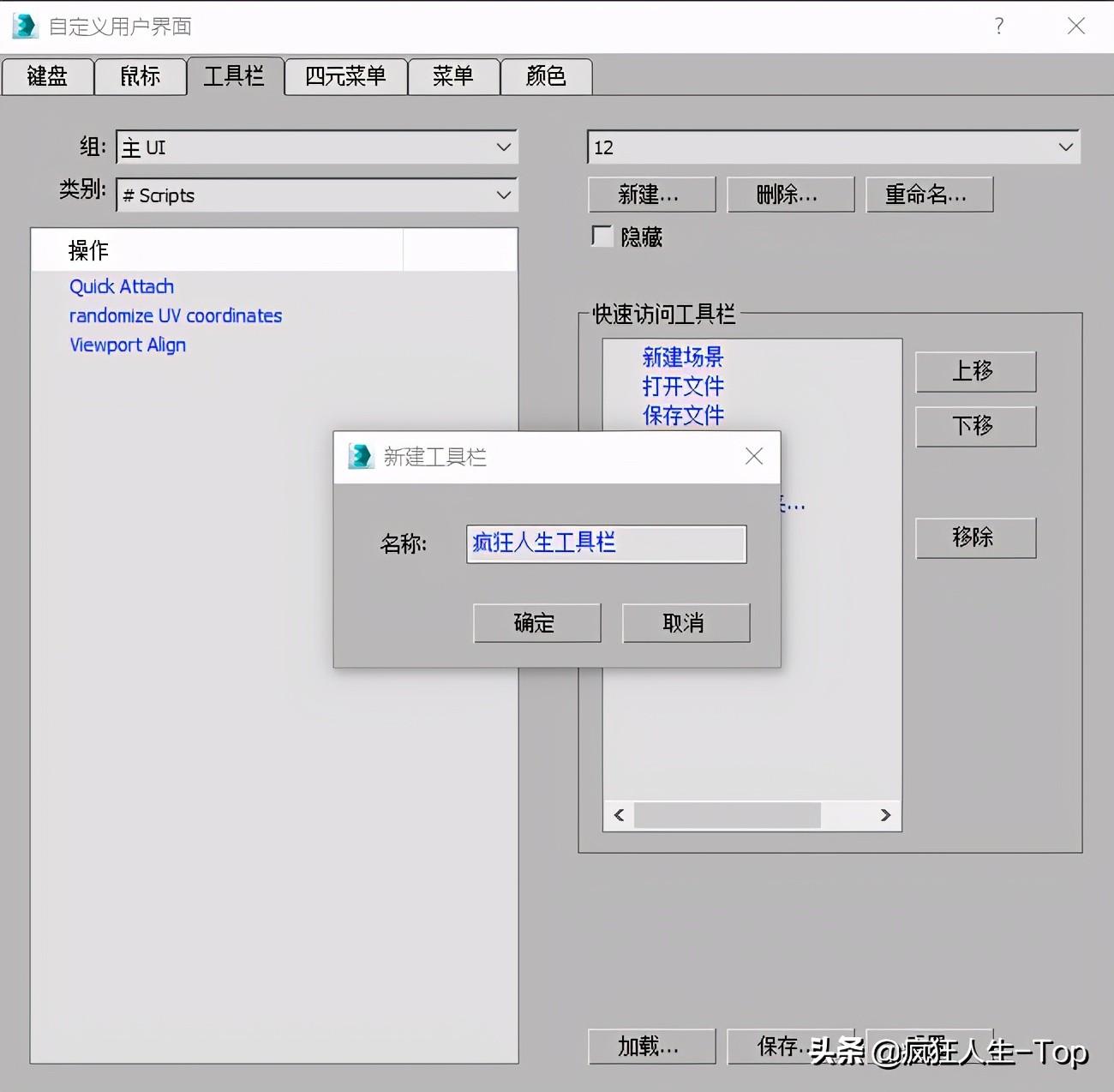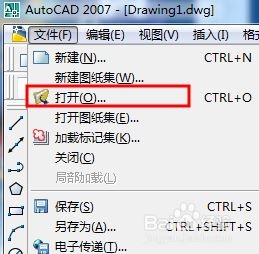在3dmax中怎样创建外景(在3dmax中怎样创建外景效果)优质
在3dmax中怎样创建外景呢。今天给大家讲解一下
3dmax创建外景的步骤
第一步。打开3dmax软件长方体。在视口中创建一个长方体
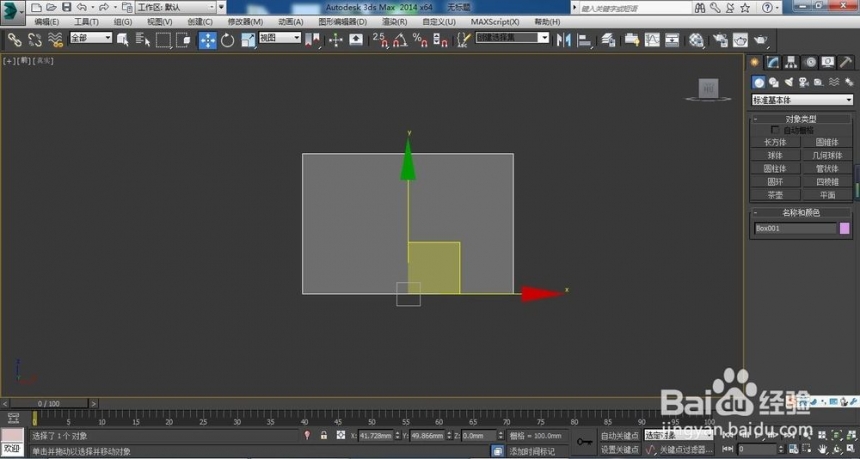
第二步。长方体的参数如下(不是固定值。根据场景需要修改大小)
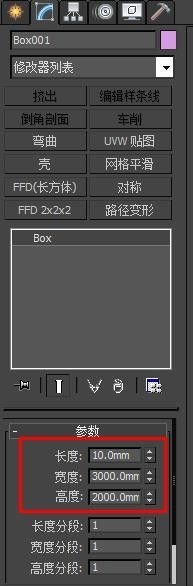
第三步。按下键盘F10。打开材质编辑器

第四步。将材质的类型更改为VR-灯光材质

第五步。将材质赋予给长方体。倍增为2(通常白天外景倍增为2。夜景倍增为1)
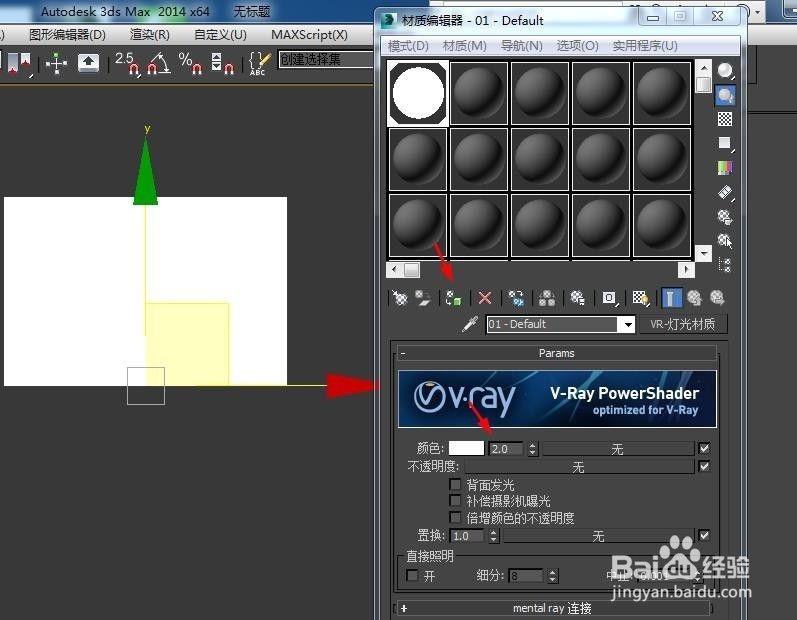
第六步。在颜色后面的选项中添加一张外景贴图

第七步。选择并打开准备好的外景贴图
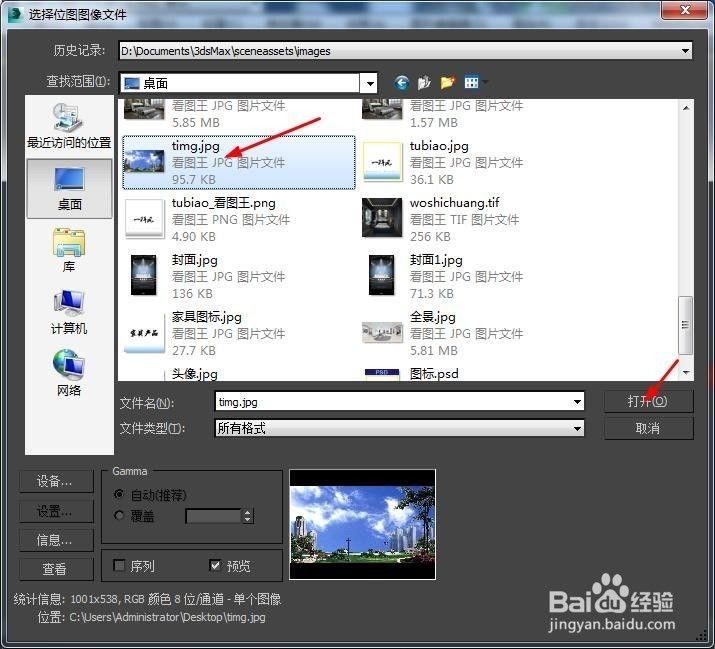
第八步。点击显示明暗处理材质。此时视口的外景过亮显示白色
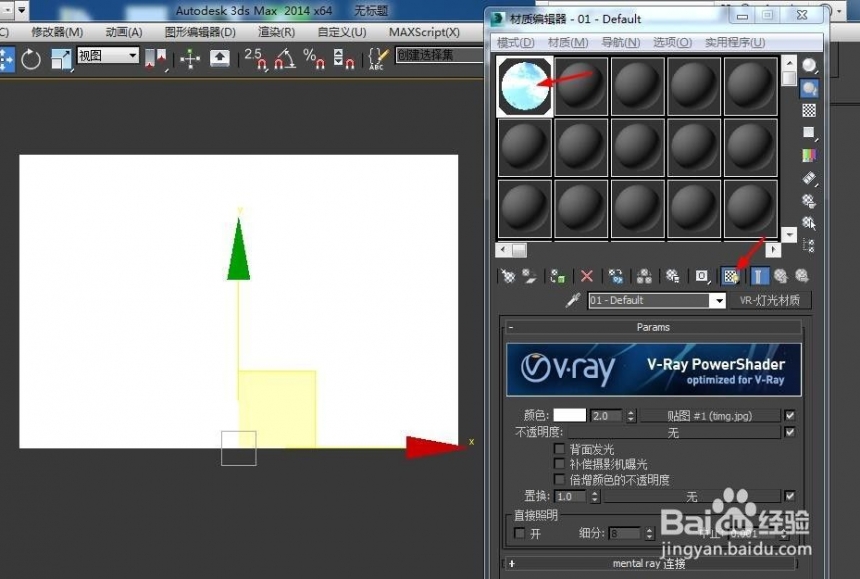
第九步。调整颜色的RGB,选择稍暗的灰色
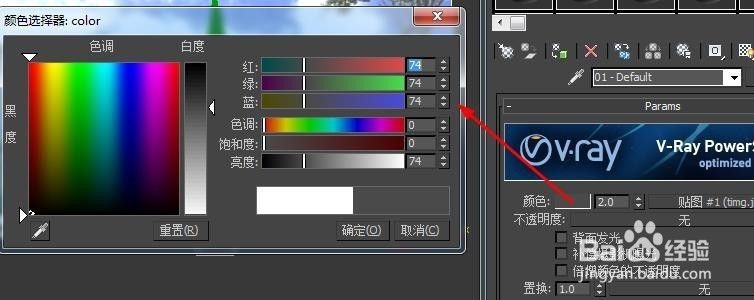
第十步。此时视口的外景已经显示出来了。完成外景的创建
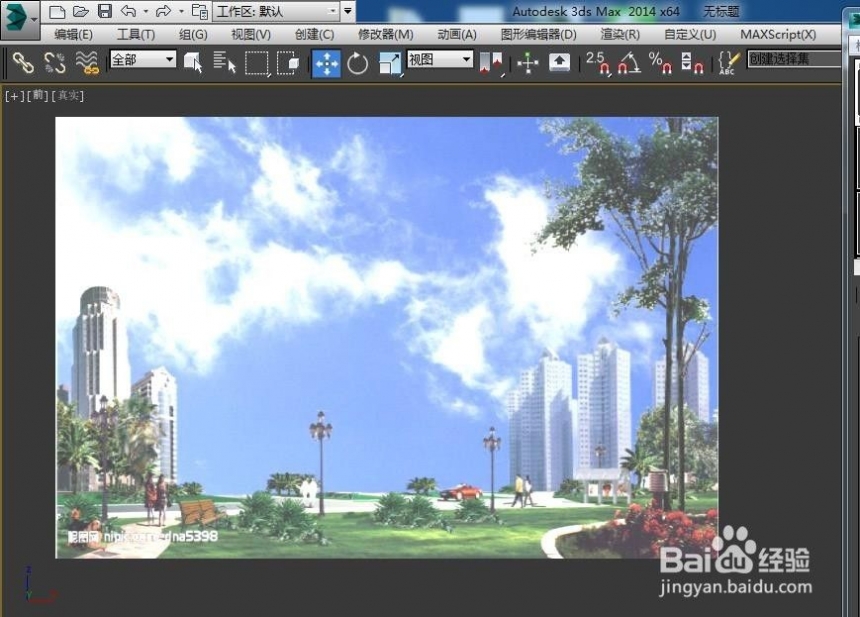
更多精选教程文章推荐
以上是由资深渲染大师 小渲 整理编辑的,如果觉得对你有帮助,可以收藏或分享给身边的人
本文标题:在3dmax中怎样创建外景(在3dmax中怎样创建外景效果)
本文地址:http://www.hszkedu.com/8785.html ,转载请注明来源:云渲染教程网
友情提示:本站内容均为网友发布,并不代表本站立场,如果本站的信息无意侵犯了您的版权,请联系我们及时处理,分享目的仅供大家学习与参考,不代表云渲染农场的立场!
本文地址:http://www.hszkedu.com/8785.html ,转载请注明来源:云渲染教程网
友情提示:本站内容均为网友发布,并不代表本站立场,如果本站的信息无意侵犯了您的版权,请联系我们及时处理,分享目的仅供大家学习与参考,不代表云渲染农场的立场!